شاید شما هم در بحثهای آنلاین به اسم “اوبونتو” برخورد کرده باشید، به خصوص زمانی که درباره جایگزینهای ویندوز صحبت میشود. اما اوبونتو دقیقاً چیست و چرا اینقدر محبوب شده؟
حتما میدانید لینوکس چیست؟ اوبونتو یک سیستمعامل مبتنی بر لینوکس است که به خاطر سادگی و قابلیتهای کاربردیاش، طرفداران زیادی دارد. مردم به دلایل مختلفی مانند امنیت، پایداری و امکان شخصیسازی، به سراغ اوبونتو میروند.
بسیاری از کاربران اوبونتو را به خاطر رایگان بودنش میپسندند؛ چرا که به راحتی میتوانند آن را دانلود کنند و بدون هیچ هزینهای از آن استفاده کنند. همچنین، محیط کاربریاش بسیار دوستانه و کاربرپسند است، به طوری که حتی کسانی که تازهکار هستند هم میتوانند به راحتی با آن کار کنند. در این مقاله از آموزش های سیستم عامل به شما خواهیم گفت Ubuntu چیست و با ۶ دلیل استفاده و ویژگیهای آن آشنا خواهیم شد.
تاریخچه اوبونتو

همانطور که قبلاً ذکر شد، اوبونتو یکی از توزیع های لینوکس است که در میزبانی و هاست لینوکس از آن استفاده میشود. کد منبعی که توزیع اوبونتو لینوکس را تشکیل میدهد، از توزیع لینوکس بسیار قدیمیتر شناخته شده از نام Debian سرچشمه میگیرد. (به اصطلاح به دلیل این که توسط دو نفر به نام دبرا و یان ایجاد شده است)
Debian هنوز یک سیستم عامل بسیار قابل استفاده است اما به دلیل به روزرسانی های نادر و عدم پشتیبانی از نصب و نگهداری کاربر پسند ، مورد انتقاد قرار گرفت. (اگرچه این مناطق اخیراً پیشرفت را نشان داده اند)
سپس شخص از یک آفریقای جنوبی (که ثروت خود را به Verisign با حدود 500 میلیون دلار فروخت) تصمیم گرفت که یک لینوکس کاربرپسندتر ایجاد کند. او توزیع دبیان را گرفت و تلاش کرد تا آن را به یک توزیع دوستانه تر که او را اوبونتو مینامید ، تبدیل کرد. وی متعاقباً شرکتی به نام Canonical Ltd را برای ارتقاء و پشتیبانی از اوبونتو لینوکس تشکیل داد.
اوبونتو از قدرت آن زمان فراتر رفته است. Dell و سایر فروشندگان سخت افزار اکنون رایانه هایی را که از قبل با Ubuntu Linux و Ubuntu بارگذاری شده اند ، ارائه میکنند و معمولاً در صدر جدول در Distrowatch.com قرار میگیرند (وب سایت که محبوبیت توزیع های مختلف لینوکس را ردیابی میکند).
Ubuntu چیست؟

اوبونتو در سال 2004 توسط یک شرکت بریتانیایی Canonical معرفی شد. اوبونتو مبتنی بر Debian – توزیع محبوب در آن زمان – بود ولی نصب آن دشوار بود. در نتیجه، اوبونتو به عنوان یک جایگزین کاربر پسندتر پیشنهاد شد.
Canonical به عنوان مدیر اوبونتو مسئول انتشار یک نسخه جدید اوبونتو هر شش ماه یکبار است. همچنین Canonical سرورهای میزبانی را برای انجمن اوبونتو فراهم میکند و به مردم در سراسر جهان اجازه میدهد تا در آزمایش باگهای نرمافزاری، پاسخ به سؤالات و ارائه پشتیبانی فنی به صورت رایگان مشارکت کنند.
دلایل استفاده از اوبونتو

دلایل زیادی برای انتخاب اوبونتو وجود دارد، اما چند مورد از قانعکنندهترین آنها به شرح زیر است:
۱. کاربر پسند
اوبونتو برای رابط کاربری خود از محیط های دسک تاپ لینوکس استفاده میکند. از ورژن اوبونتو 17.10 ، گنوم پیش فرض است. GNOME صفحه را با توضیحات به هم نمیزند ، در عوض از نمادها برای تسهیل ناوبری استفاده میکند. به طور پیش فرض ، GNOME پانل فعالیتها را در نوار وظیفه سمت چپ نشان میدهد.
۲. امنیت و حریم خصوصی

اوبونتو در برابر ویروس هایی که باعث خرابی کامپیوترها میشوند، نفوذ ناپذیر است. صفحه آبی مرگ دیگر وجود ندارد. Canonical نسخههای جدید اوبونتو را هر شش ماه یکبار منتشر میکند و بهروزرسانیهای رایگان را به طور منظم ارائه میکند.
۳. نرم افزارها و اپلیکیشنها
انجمن جهانی FOSS و Canonical میتوانند تمام کمکها و مشاوره های مورد نیاز شما را ارائه دهند. اوبونتو یکی از پرکاربردترین سیستم عامل های لینوکس با جامعه آنلاین بسیار بزرگ است.
۴. توزیعهای سبک

در اکثر رایانه های شخصی امروزی، در کمتر از یک دقیقه بارگیری میشود. اوبونتو منبع فشرده ای نیست یعنی بر روی دستگاه های ارزان قیمت به راحتی کار میکند. رابط پیش فرض میتواند با کمتر از 1 گیگابایت رم اجرا شود. علاوه بر این، بسیاری از محیطهای دسکتاپ اوبونتو حتی سبکتر هستند. به عنوان مثال، لوبونتو میتواند بر روی سیستم هایی با حداقل 512 مگابایت رم اجرا شود.
۵. رایگان و منبعباز

اوبونتو کاملا رایگان و منبع باز است، با کد مشترک، کار مشترک و اصول مشترک. برای استفاده، آزمایش یا نصب آن نیازی به متخصص بودن ندارید.
۶. حریم خصوصی پیشرفته
دقیقاً مانند هر سیستم عامل دیگر ، اوبونتو سیاست حفظ حریم خصوصی داده های خود را دارد. سه اصل اساسی وجود دارد که اوبونتو از نظر پردازش اطلاعات شخصی دنبال میکند:
- اوبونتو داده های شخصی را درخواست نمیکند مگر اینکه واقعاً برای اهداف قانونی به چنین اطلاعاتی احتیاج داشته باشد.
- اوبونتو اطلاعات شخصی کاربران خود را با هر کسی به اشتراک نمیگذارد ، مگر اینکه محصولات و خدمات خود را به مشتریان خود ارائه دهد ، قانون را رعایت کند و از حقوق آن محافظت کند.
- اوبونتو اطلاعات شخصی را ذخیره نمیکند ، مگر اینکه برای عملکرد خدمات لازم باشد ، محصولات را تأمین کند ، قانون را رعایت کند یا از حقوق آن محافظت کند.
توزیع عالی برای آشنایی با لینوکس
اوبونتو یک سیستم عامل عالی برای افرادی است که با لینوکس شروع به کار میکنند. نصب آن آسان است و میتواند اکثر برنامه های محبوب را به راحتی اجرا کند. با این حال، تغییر به لینوکس دارای اشکالاتی است.
اگر تصمیم گرفتهاید اوبونتو را امتحان کنید، میتوانید آن را نصب کامل یا بوت دوگانه انجام دهید. بوت دوگانه به شما این امکان را میدهد که هم ویندوز و هم اوبونتو را روی یک کامپیوتر اجرا کنید. همچنین فراموش نکنید که از اطلاعات خود نسخه پشتیبان تهیه کنید.
ویژگیهای اوبونتو

- شما به راحتی میتوانید سیستم عامل اوبونتو را نصب، مدیریت و استفاده کنید.
- اوبونتو با پشتیبانی کامل از سخت افزار به کاربران اجازه میدهد چاپگرها، درایورها و غیره را برای کار موثر نصب کنند.
- کاربران میتوانند برنامههای مورد نظر خود را از راهانداز اوبونتو راهاندازی کنند. اوبونتو یک رابط بصری دارد که به کاربران کمک میکند تا برنامه ها، فایلها و سایر موارد مورد نیاز را به طور یکپارچه پیدا کنند.
- دارای یکپارچگی قوی دسکتاپ، از جمله انواع مختلف فایلها مانند لنزهای صوتی، ویدیویی و عکس است.
- همراه با نرم افزار Thunderbird به کاربران امکان دسترسی به ایمیلها را میدهد.
- اوبونتو دارای یک جستجوی هوشمند برای یافتن محتوای مورد نظر در سیستم اوبونتو است.
مزایا و معایب اوبونتو

مزایای اوبونتو
- شما به راحتی میتوانید سیستم عامل اوبونتو را راه اندازی کنید. اگر دانش فنی قوی دارید، میتوانید خودتان سیستم را راه اندازی کنید. همچنین رابط کاربری اوبونتو بسیار بهبود یافته است.
- شما میتوانید سیستم عامل اوبونتو را به صورت رایگان دریافت کنید که به راحتی قابل دانلود و نصب بر روی هر سیستمیاست.
- اگر اوبونتو را با ویندوز مقایسه کنیم، سیستم اوبونتو کمتر در برابر بدافزار آسیب پذیر است، بنابراین در هزینه نصب آنتی ویروس های مختلف صرفه جویی میشود. همچنین، فایروال داخلی را در سیستم عامل اوبونتو دریافت خواهید کرد که سیستم را ایمن تر میکند.
- شما میتوانید سیستم عامل اوبونتو را بر اساس نیاز خود سفارشی کنید. همچنین، میتوانید ابزارهای جدیدی را برای انجام آزمایش های مختلف اضافه کنید.
- مانند هر توزیع لینوکس دیگر، اوبونتو با پشتیبانی جامعه عالی ارائه میشود که تجربه کاربر را بهبود میبخشد.
- شما میتوانید از نرمافزارهای مختلف رایگان استفاده کنید که به راحتی میتوانند بر روی سیستم اوبونتو نصب شوند.
معایب اوبونتو
- لیست محدودی از برنامه های کاربردی موجود است که میتوانند در سیستم عامل اوبونتو استفاده شوند.
- اوبونتو گزینه خوبی برای مبتدیان نیست زیرا آشنایی با دستورات اولیه مورد استفاده در لینوکس چالش برانگیز است.
- اوبونتو را گزینه خوبی برای توسعه بازیها از منظر گیمر نمیبینید.
- با اوبونتو، ممکن است مشکلات سازگاری داشته باشید.
- بسته های موجود برای اوبونتو بزرگ هستند و شامل مواردی هستند که حتی ضروری نیستند.
امنیت اوبونتو

اوبونتو منبع باز است و تحت بررسی های مداوم و بررسی اعضای جامعه خود قرار دارد. در نتیجه ، هرگونه آسیب پذیری امنیتی را میتوان به سرعت شناسایی و از بین برد. به طور کلی ، توزیع لینوکس نسبت به سایر سیستم عاملها دارای نقص امنیتی کمتری است.
علاوه بر این ، اوبونتو از Apparmor استفاده میکند، یک هسته تقویت کننده که نحوه رفتار برنامهها را محدود میکند و منابع آنها را محدود میکند. این کار میکند که پروفایل هایی درج شده در هسته قرار دهید.
Apparmor شامل پرونده های متنی است که حاوی قوانین دسترسی برای هر برنامه است. البته Apparmor میتواند میزان نقض امنیت را کاهش دهد زیرا برنامهها مجوزهای نامحدودی ندارند.
علاوه بر این ، تعدادی از شیوه های امنیتی وجود دارد که اوبونتو از آنها پشتیبانی میکند ، مانند نصب خودکار به روزرسانی های امنیتی ، استفاده از SUDO به جای کاربر Root Linux ، اجرای رمزهای عبور پیچیده ، تنظیم سرور مجازی، پیکربندی فایروال با استفاده از UFW و فعال کردن iptables.
نصب اوبونتو
نصب اوبونتو از طریق USB Stick ساده ترین روش برای شروع است. در ادامه نحوه انجام آن آمده است.
۱. دانلود اوبونتو

لینوکس بخشی از جامعه منبع باز است، به این معنی که هر کسی میتواند در توسعه نرم افزار مشارکت داشته باشد. سیستم عامل های لینوکس مانند اوبونتو نیز به صورت رایگان در دسترس هستند.
یک فرد میتواند اوبونتو را به صورت رایگان دانلود کرده و آن را روی هر رایانه شخصی، لپ تاپ یا وب سرور یا سرور مجازی لینوکس مستقیماً از وب سایت اوبونتو نصب کند. یک فایل ISO حاوی سیستم عامل اوبونتو با انتخاب نسخه دلخواه شما دانلود میشود.
۲. نصب balenaEtcher

ابزارهای بی شماری برای ویندوز 10 ، MacOS و اوبونتو برای تهیه دستگاه های USB قابل بوت وجود دارد. Creator Disk Startup یک گزینه داخلی در اوبونتو است. با این حال ، استفاده از نرم افزار Balenaetcher یکی از ساده ترین گزینهها است.
این نرم افزار منبع باز و رایگان برای بارگیری است و میتواند برای MacOS ، Windows و Linux استفاده شود. نصب برای نسخه MACOS مورد نیاز است. از طرف دیگر Balena نسخه قابل حمل برای ویندوز را ارائه میدهد. Balenaetcher را به صورت رایگان بارگیری کنید.
۳. ایجاد رسانه نصب

پس از نصب balenaEtcher، باید USB stick نصب را تولید کنید. برای انجام این کار، به دستگاهی با حداقل 4 گیگابایت فضای ذخیره سازی نیاز دارید تا اوبونتو را روی آن نصب کنید.
پس از قرار دادن فلش درایو خود در رایانه، balenaEtcher را باز کنید. از آنجایی که فرآیند ایجاد درایو USB شما را فرمت میکند، قبل از ادامه، از هر دادهای یک نسخه پشتیبان یا کپی تهیه کنید.
اولین قدم این است که با کلیک بر روی Select image و رفتن به مکانی که ISO اوبونتو را در آن ذخیره کرده اید، یک تصویر را انتخاب کنید. مرحله بعدی انتخاب هدف است. درایو USB خود را از گزینه کشویی نمایش داده شده روی صفحه انتخاب کنید.
برای شروع مراحل، Flash را انتخاب کنید و مراحل روی صفحه را دنبال کنید. قبل از شروع Etcher به Applications > Utilities > Disk Utility بروید. درایو USB خود را در Disk Utility با قرار دادن آن انتخاب کنید. پاک کردن را از نوار ابزار انتخاب کنید. با این کار یک کادر محاوره ای ظاهر میشود که در آن باید MS-DOS (FAT) را به عنوان قالب و نقشه پارتیشن GUID را به عنوان طرح انتخاب کنید.
۴. راهاندازی مجدد رسانه نصب

بعد از اینکه balenaEtcher فرآیند فلش کردن خود را کامل کرد، زمان آن رسیده است که اوبونتو را از درایو USB خود نصب کنید. برای انجام این کار باید رایانه خود را در رسانه نصب تازه آماده شده خود تنظیم مجدد کنید.
این بدان معنی است که شما باید از بوت لودر یا بایوس رایانه خود برای اولویت بندی درایو USB اوبونتو در هنگام بوت در همه سیستم عاملها استفاده کنید. برای دسترسی به Startup Manager، هنگام راه اندازی رایانه، کلید Option/Alt را فشار دهید. Ubuntu USB stick خود را از این صفحه انتخاب کنید. هنگامیکه رایانه شما دیسک USB را به عنوان دستگاه بوت تشخیص داد، میتوانید نصب اوبونتو را شروع کنید.
۵. Ubuntu Setup

نصب پس از کلیک بر روی نصب اوبونتو آغاز میشود. همچنین میتوانید با انتخاب Try Ubuntu ، نسخه زنده اوبونتو را انتخاب کنید.
بعد از انتخاب Ubuntu ، دستورالعمل های روی صفحه نصب را دنبال کنید. با این کار گزینه های زیادی برای نصب (استاندارد یا حداقل) ، کجا و نحوه نصب اوبونتو و اینکه آیا به روزرسانی میکنید یا خیر، میرود.
از شما خواسته میشود پس از اتمام نصب، رایانه خود را مجدداً راه اندازی کنید. پس از آن ، وارد نصب تازه اوبونتو خود شوید و از مزایای لینوکس لذت ببرید.
Releasesهای اوبونتو
| Version | Code name | |
| 4.1 | Warty Warthog | |
| 5.04 | Hoary Hedgehog | |
| 5.1 | Breezy Badger | |
| 6.06 LTS | Dapper Drake | |
| 6.1 | Edgy Eft | |
| 7.04 | Feisty Fawn | |
| 7.1 | Gutsy Gibbon | |
| 8.04 LTS | Hardy Heron | |
| 8.1 | Intrepid Ibex | |
| 9.04 | Jaunty Jackalope | |
| 9.1 | Karmic Koala | |
| 10.04 LTS | Lucid Lynx | |
| 10.1 | Maverick Meerkat | |
| 11.04 | Natty Narwhal | |
| 11.1 | Oneiric Ocelot | |
| 12.04 LTS | Precise Pangolin | |
| 12.1 | Quantal Quetzal | |
| 13.04 | Raring Ringtail | |
| 13.1 | Saucy Salamander | |
| 14.04 LTS | Trusty Tahr | |
| 14.1 | Utopic Unicorn | |
| 15.04 | Vivid Vervet | |
| 15.1 | Wily Werewolf | |
| 16.04 LTS | Xenial Xerus | |
| 16.1 | Yakkety Yak | |
| 17.04 | Zesty Zapus | |
| 17.1 | Artful Aardvark | |
| 18.04 LTS | Bionic Beaver | |
| 18.1 | Cosmic Cuttlefish | |
| 19.04 | Disco Dingo | |
| 19.1 | Eoan Ermine | |
| 20.04 LTS | Focal Fossa | |
| 20.1 | Groovy Gorilla | |
| 21.04 | Hirsute Hippo | |
| 21.1 | Impish Indri |
تفاوت اوبونتو و لینوکس

لینوکس خانواده ای از سیستم عامل های مبتنی بر هسته لینوکس – هسته یک سیستم عامل است. لینوکس امکان برقراری ارتباط بین قطعات سخت افزاری و نرم افزاری را فراهم میکند.
لینوکس بر پایه یونیکس است و بر اساس هسته لینوکس ساخته شده است. در سال 1991 منتشر شد و برای سرورهای وب مستقر در دیتاسنترها نظیر آپاچی و nginx، کنسول های بازی، سیستم های جاسازی شده، دسکتاپ و رایانه های شخصی در دسترس است. این در نسخه های مختلف به نام توزیع میآید.
از طرفی اوبونتو یک توزیع لینوکس بر پایه دبیان است. برای رایانش ابری، سرورها، دسکتاپها و دستگاه های اینترنت اشیا (IoT) مناسب است. تفاوت اصلی بین لینوکس و اوبونتو این است که اولی یک خانواده سیستم عامل مبتنی بر یونیکس است، در حالی که اوبونتو یکی از انواع توزیع های لینوکس است.
هسته Ubuntu GNOME
پوسته GNOME صفحه نمایش گرافیکی محیط دسک تاپ GNOME است. GNOME نزدیکترین جایگزینی برای Ubuntu Unity Dash قبلی هستند ، و همچنین روشی جدید هستند که افراد برنامهها را پیدا میکنند و ویندوزهای در حال اجرا را مدیریت میکنند.
با فشار دادن فعالیتها در گوشه سمت چپ بالای دسکتاپ اوبونتو شروع کنید. صفحه کم رنگ میشود و مجموعه جدیدی از کنترلها ظاهر میشود:
- ویندوز و زبانهها به صورت مناسب در وسط صفحه تنظیم میشوند تا آنچه را که میخواهید فعال کنید ، انتخاب کنید ، آنچه را که میخواهید انتخاب کنید یا هر کاری را که انجام میدهید ببندید.
- میتوانید فضای کاری را از گزینه های موجود در سمت راست تغییر دهید. شما میتوانید هر لحظه بین دسک تاپ های مجازی بیشمار در اوبونتو و لینوکس حرکت کنید و فضای صفحه نمایش اضافی را به شما میدهد.
- نوار جستجو در بالای صفحه برنامه های موجود ، پروندهها و برنامه های موجود را جستجو میکند.
جمع بندی
مقالهی «اوبونتو چیست» از وبرمز به معرفی جامع سیستمعامل اوبونتو (Ubuntu) میپردازد که یکی از توزیعهای محبوب لینوکس است و با هدف ایجاد یک تجربه کاربرپسند برای کاربران دسکتاپ توسعه یافته است. اوبونتو بر پایه دبیان ساخته شده و توسط شرکت Canonical پشتیبانی میشود. این سیستمعامل از رابط کاربری ساده، امنیت بالا، بروزرسانیهای منظم و جامعهای فعال برخوردار است. از دلایل محبوبیت اوبونتو میتوان به منبعباز بودن، رایگان بودن، سبک بودن و امنیت قوی آن اشاره کرد. همچنین این سیستم به طور گستردهای در سرورها، دستگاههای IoT، و حتی لپتاپهای خانگی کاربرد دارد.
یکی از مزایای کلیدی اوبونتو در مقایسه با سایر سیستمعاملها، مقاومت در برابر بدافزارها و بهرهمندی از ابزارهایی مانند AppArmor برای کنترل دسترسی برنامههاست. نصب و راهاندازی آن نیز ساده است و کاربران میتوانند با استفاده از USB بوتپذیر، اوبونتو را در کنار ویندوز نصب کنند. با توجه به مصرف کم منابع، حتی در سختافزارهای قدیمی هم به خوبی اجرا میشود. استفاده از محیط گرافیکی GNOME تجربهای روان و مدرن فراهم میسازد و ابزارهای بسیاری نیز برای توسعهدهندگان و کاربران حرفهای در دسترس است. برای کسبوکارهایی که به دنبال راهکاری مطمئن و اقتصادی برای زیرساختهای خود هستند، اوبونتو گزینهای قابل اعتماد است.
در صورتی که قصد دارید از قدرت اوبونتو در میزبانی وب بهرهمند شوید، پیشنهاد میشود ابتدا با انتخاب یک سرویس خرید سرور مجازی بر پایه لینوکس شروع کنید تا کنترل کاملی بر محیط سرور داشته باشید. همچنین، اگر به دنبال بستری آماده و بهینه برای راهاندازی وبسایت یا پروژه خود هستید، بررسی گزینههای خرید هاست نیز میتواند مسیر سریعتری برای شروع باشد.
منابع
techtarget.com
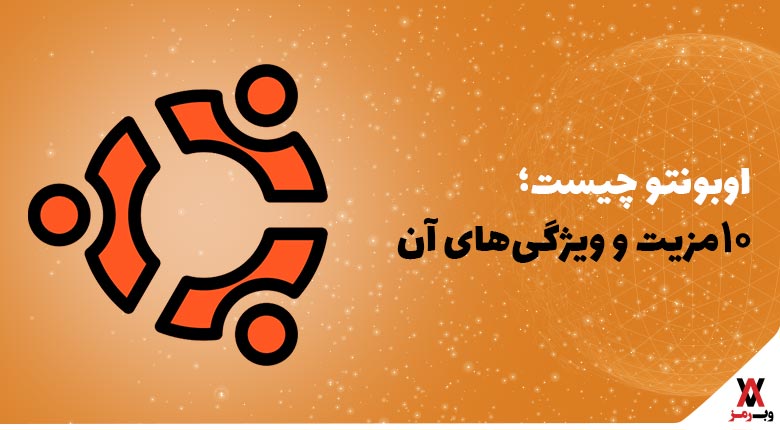

دیدگاهتان را بنویسید